Deblocați Bootloader și Root Sony Xperia 1 II folosind Magisk
înrădăcinarea Smartphone Ului / / August 05, 2021
În acest tutorial, vă vom arăta cum să deblocați bootloader-ul pe Sony Xperia 1 II și apoi să îl rădăcinați prin Magisk. Deși dispozitivele Sony nu se numără printre cele mai prietenoase cu dezvoltarea, totuși, s-a asigurat că utilizatorii nu ajung să se confrunte cu probleme atunci când își încearcă procesul de deblocare. Deci, acest lucru ar putea aduce o întrebare destul de evidentă, dar importantă: de ce trebuie să îndeplinești sarcina menționată mai sus. Ei bine, iată chestia. Sistemul de operare deținut de Google este întotdeauna cunoscut că oferă o mulțime de modificări. Nu vorbim aici doar despre pachetele de pictograme și teme, puteți chiar să instalați un nou ROM de construcție personalizat.
La fel, ați putea să vă rădăcinați dispozitivul și să blocați tone de module și cadre. Dar pentru ca toate acestea să fie realizate în mod eficient, există doar o condiție prealabilă pe care dispozitivul dvs. trebuie să o califice. Și acesta este un bootloader deblocat. În acest ghid, vă vom ajuta să realizați exact acest lucru. Deci, fără alte întrebări, iată instrucțiunile necesare pentru a debloca bootloader-ul de pe Sony Xperia 1 II și apoi pentru a-l înrădăcina prin Magisk. Dar mai întâi, permiteți-ne să vă conștientizăm riscurile și avantajele deblocării și înrădăcinării dispozitivului Xperia de bootloader. Vă rugăm să o parcurgeți o dată și să luați decizia în consecință.

Cuprins
- 1 Avantajele deblocării și înrădăcinării bootloaderului
- 2 Riscurile unui bootloader deblocat și înrădăcinare
-
3 Cum deblocați bootloaderul și rădăcinați Sony Xperia 1 II
- 3.1 Condiții prealabile
- 3.2 Deblocați Bootloader-ul Sony Xperia 1 II
- 3.3 Rădăcină Sony Xperia 1 II
Avantajele deblocării și înrădăcinării bootloaderului
Odată ce ați deblocat bootloader-ul de pe dispozitivul dvs. Xperia, ați deschis literalmente porțile către o mulțime de modificări. Pentru început, puteți instala un ROM personalizat sau un ROM GSI pe dispozitivul dvs. Xperia 1 II. La fel, ați putea înlocui recuperarea stocului dispozitivului cu una personalizată precum TWRP. La rândul său, acest lucru vă va oferi o multitudine de alte opțiuni, cum ar fi crearea unei copii de rezervă Nandroid, instalarea fișierelor ZIP și IMG etc.

În același mod, ați putea obține chiar privilegii administrative și puteți efectua modificări la nivel de sistem. Acest lucru se va realiza prin înrădăcinarea dispozitivului dvs. prin Magisk. Odată înrădăcinat, puteți încerca apoi module Magisk, teme de substrat, cadru Xposed și multe alte personalizări. În timp ce toate acestea merită cu siguranță lăudabile, dar vin și cu câteva riscuri. Date mai jos sunt câteva dintre pericolele asociate cu astfel de modificări.
Riscurile unui bootloader deblocat și înrădăcinare
În primul rând, deblocarea încărcătorului de boot ar putea face ca garanția dispozitivului să fie nulă. În același mod, va șterge toate datele de pe dispozitiv. Este posibil ca unele aplicații precum Google Pay și Pokemon Go să nu mai funcționeze. Alții precum Netflix nu vor putea transmite conținut în format HD (datorită faptului că Widevine L1 va fi degradat la L3). De asemenea, ați putea pierde capacitatea de a primi actualizări OTA oficiale.
Întregul proces ar putea fi el însuși riscant și ar putea chiar să vă împiedice dispozitivul. Deci, cu asta, ai o idee destul de decentă cu privire la lucrările și riscurile acestor modificări. dacă sunteți gata să continuați, iată instrucțiunile necesare pentru a debloca bootloader-ul și a rădăcina Sony Xperia 1 II folosind Magisk.
Cum deblocați bootloaderul și rădăcinați Sony Xperia 1 II
Există câteva setări pe care trebuie să le activați pe dispozitivul dvs. și câteva fișiere care trebuie descărcate. Vă rugăm să parcurgeți secțiunea de cerințe de mai jos și să efectuați sarcina menționată.
Avertizare
Înainte de a începe cu deblocarea bootloaderului, vă recomand cu tărie să creați o copie de rezervă a spațiului de stocare al dispozitivului și a tuturor fișierelor stocate pe dispozitivul dvs. Deblocarea bootloaderului va șterge toate datele de pe dispozitiv. Mai mult, este recomandat să urmați pașii menționați în această postare cu mare atenție pentru a evita deteriorarea permanentă sau cărămidarea dispozitivului. Dacă ceva nu merge bine, autorul sau GetDroidTips nu sunt responsabili pentru aceasta.
Condiții prealabile
- Creeaza o backup complet al dispozitivului. Acest lucru se datorează faptului că procesul de deblocare va format toate datele de pe dispozitivul dvs.
- În continuare, descărcați și instalați fișierul Android SDK și instrumente pentru platformă pe computer. Acest lucru vă va oferi fișierele ADB și Fastboot necesare.
- Instalați fișierul Drivere USB Sony și pe computer.
- Descărcați și instalați fișierul Software-ul XperiFirm pe computer. Acest lucru va fi necesar pentru a descărca fișierul firmware stoc pentru dispozitivul dvs.
- De asemenea, activați Depanare USB și deblocare OEM. Primul va facilita recunoașterea dispozitivului de către computerul dvs. în modul ADB. În timp ce acesta din urmă vă va permite să deblocați bootloaderul dispozitivului. Pentru a le activa pe ambele, accesați Setări> Despre telefon> apăsați pe Build Number 7 ori> Reveniți la Setări> Sistem> Avansat> Opțiuni pentru dezvoltatori> Activați depanarea USB și deblocarea OEM.

- Descărcați fișierul Fișier APK Magisk Manager. Aceasta va oferi funcționalitățile necesare pentru a vă rădăcina dispozitivul. Nu îl instalați acum, deoarece dispozitivul dvs. este pe punctul de a efectua o resetare completă (deblocând bootloader-ul). Instalați-l după finalizarea procesului menționat.
Deblocați Bootloader-ul Sony Xperia 1 II
- Mergeți la Site-ul de deblocare Sony și selectați dispozitivul din listă.
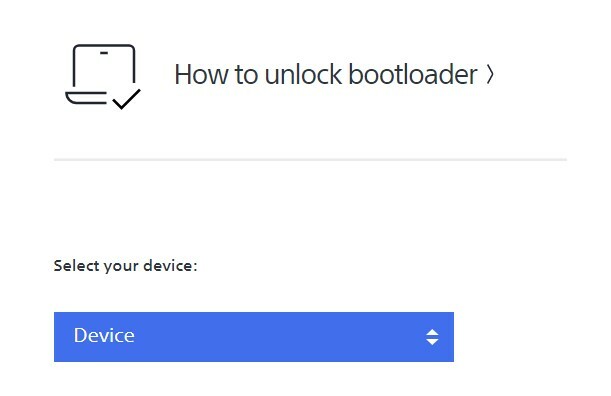
- Deschideți apelatorul de pe dispozitiv și introduceți *#*#7378423#*#*. Aceasta vă va duce la meniul de service.
- Acum mergeți la Informații despre servicii> Configurare> Stare de înrădăcinare. Dacă scrie Da, treceți la pasul următor.
- Tastați * # 06 #, copiați numărul IMEI și lipiți-l în spațiul furnizat de pe site.
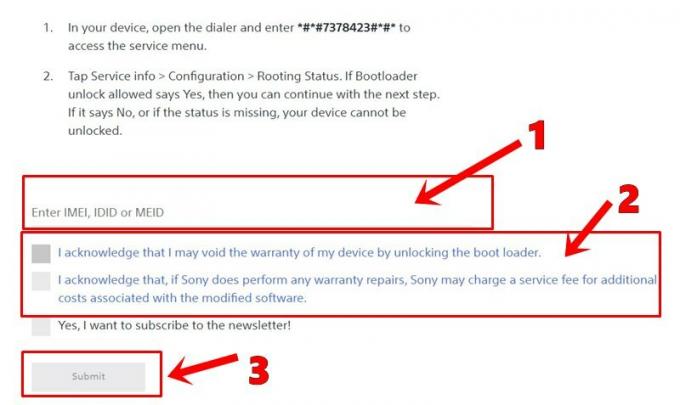
- Apoi bifați ambele confirmări și apăsați butonul Trimiteți. Veți primi apoi un cod de deblocare, îl veți copia și îl veți păstra într-un loc sigur.
- Acum conectați dispozitivul la computer prin cablu USB. Asigurați-vă că depanarea USB este activată.
- Accesați folderul instrumente platformă, tastați CMD în bara de adrese și apăsați Enter. Aceasta va lansa promptul de comandă.

- Tastați comanda de mai jos în acea fereastră CMD pentru a porni dispozitivul în modul de pornire rapidă:
adb reboot bootloader
- De asemenea, puteți porni la Fastboot oprind dispozitivul, apoi apăsați butonul de creștere a volumului și conectați-l la computer prin cablu USB.
- Continuând, executați următoarea comandă pentru a debloca bootloader-ul de pe dispozitivul Xperia. Inlocuieste
cu codul pe care l-ați primit de la Sony în PASUL 5. fastboot deblocare OEM 0x
- Procesul de deblocare va începe acum și, odată ce ați terminat, dispozitivul dvs. ar trebui să repornească. Dacă nu, puteți face acest lucru și prin următoarea comandă:
repornire rapidă
- Configurați dispozitivul conectându-vă la Contul dvs. Google. Cu aceasta, ați deblocat bootloader-ul pe Sony Xperia 1 II, acum este timpul să-l rădăcinați prin Magisk. Urmați instrucțiunile.
Rădăcină Sony Xperia 1 II
Întrucât TWRP nu este disponibil pentru dispozitivul dvs., vom patch mai întâi fișierul stock boot.img prin Magisk. Apoi, acest fișier corectat va fi intermitent prin comenzile Fastboot. Toate aceste instrucțiuni sunt prezentate mai jos, sub secțiuni separate, pentru ușurința înțelegerii.
PASUL 1: Extrageți fișierul de pornire stoc din firmware
Pentru a obține fișierul de încărcare stoc, va trebui mai întâi să descărcați fișierul firmware stoc. Iată cum s-ar putea face:
- Lansați software-ul XperiFirm pe computer.
- Selectați dispozitivul din bara de meniu din partea stângă.
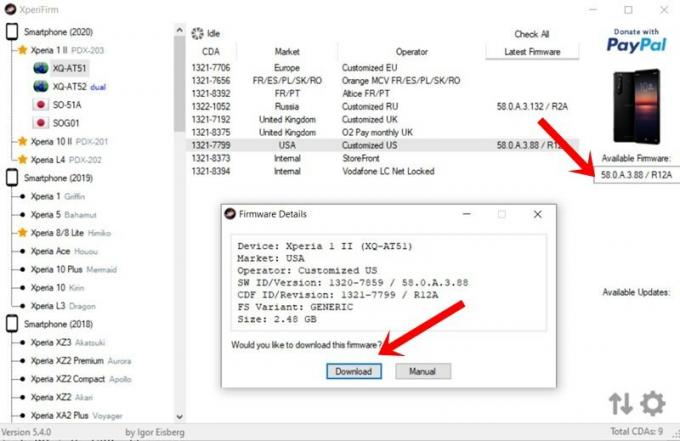
- Apoi selectați regiunea firmware-ului și ar trebui să vedeți fișierul firmware corespunzător în secțiunea Firmware disponibil.
- Faceți clic pe versiunea de firmware și apoi ar trebui să vedeți că va apărea caseta de dialog pop-up, faceți clic pe Descărcare.
- După ce firmware-ul a fost descărcat, extrageți-l și obțineți fișierul stoc boot_XXXXX.sin.
PASUL 2: Patch Stock Boot File prin Magisk
- Instalați aplicația Magisk Manager pe dispozitiv. Deoarece îl descărcați, va trebui să permiteți instalare din surse necunoscute.
- Apoi transferați fișierul boot_XXXXX.sin pe dispozitiv.
- Lansați aplicația Magisk și atingeți Instalare de lângă Starea Magisk.
- Sub caseta de dialog Instalare Magisk, atingeți Instalare.
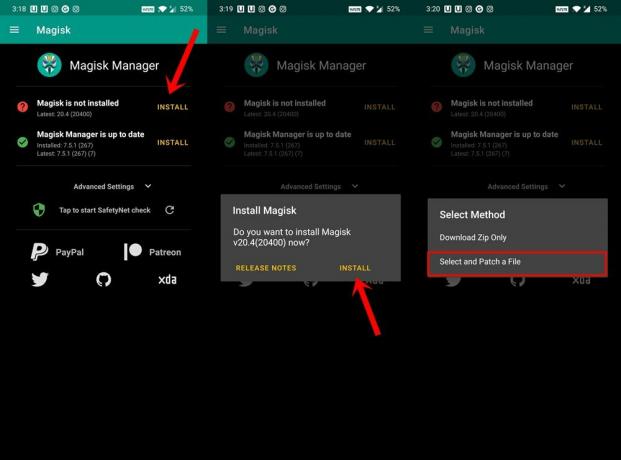
- În opțiunea Selectare metodă, apăsați pe Selectare și corecție fișier.
- Navigați la fișierul boot_XXXXX.sin și selectați-l.
- Magisk va începe apoi corecția fișierului. Odată ce ați făcut acest lucru, ar trebui să vedeți fișierul de încărcare cu patch-uri plasat sub folderul Descărcări de pe dispozitiv.
PASUL 3: Flash Patched Boot File prin Fastboot
- Transferați fișierul de încărcare cu patch-uri în dosarul platformă-instrumente de pe computer. Este recomandat să îl redenumiți pentru a porni, de aceea numele complet al fișierului va fi apoi boot.img.
- Acum conectați dispozitivul la computer prin cablu USB. Va trebui să activați și Depanarea USB.
- În dosarul platformă-instrumente, tastați CMD în bara de adrese și apăsați Enter. Aceasta va lansa fereastra de comandă.

- Executați comanda de mai jos pentru a porni dispozitivul în modul Fastboot:
adb reboot bootloader
- Acum va trebui să clipiți fișierul cu imagine de boot. Asigurați-vă că fișierul a fost redenumit în boot.img și plasat în dosarul platformă-instrumente. Acum introduceți următoarea comandă pentru a bloca acest fișier:
fastboot flash boot boot.img
- Odată ce ați făcut acest lucru, puteți reporni dispozitivul pe sistemul de operare, utilizând următoarea comandă:
repornire rapidă
Cu aceasta, încheiem ghidul despre cum să deblocați bootloader-ul pe Sony Xperia 1 II și apoi să-l rădăcinați prin Magisk. Dacă aveți îndoieli cu privire la pașii menționați mai sus, anunțați-ne în secțiunea de comentarii de mai jos. Completând, iată câteva Sfaturi și trucuri pentru iPhone, Sfaturi și trucuri pentru PC, și Sfaturi și trucuri pentru Android pe care ar trebui să o verifici și tu.



